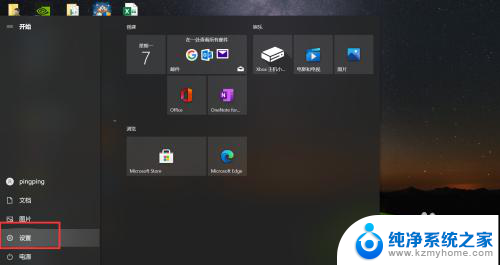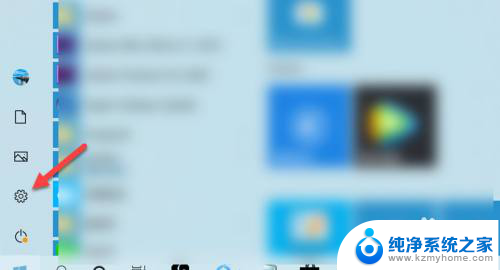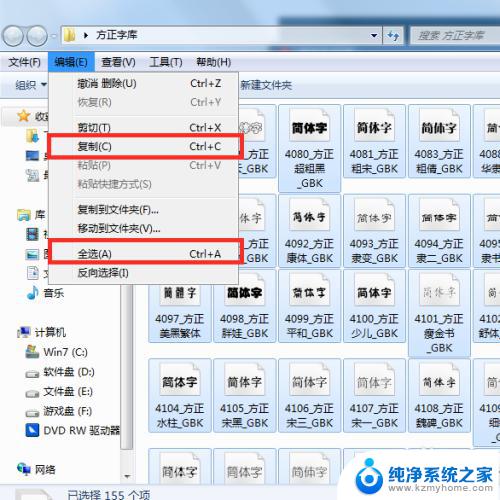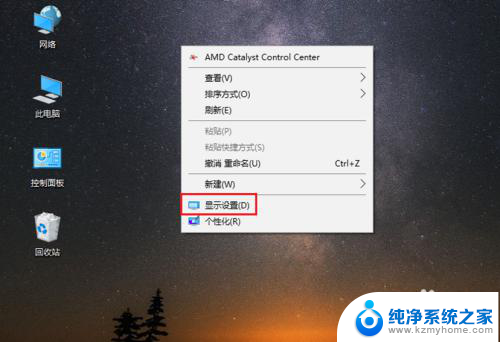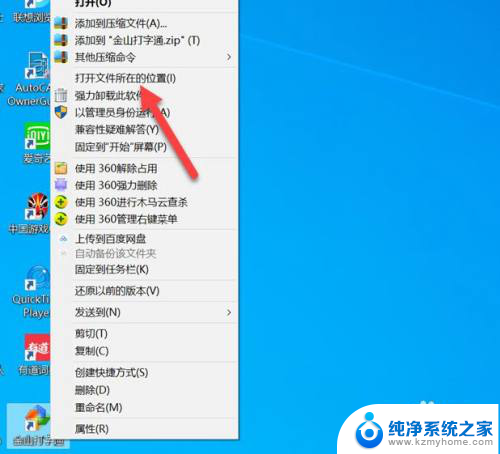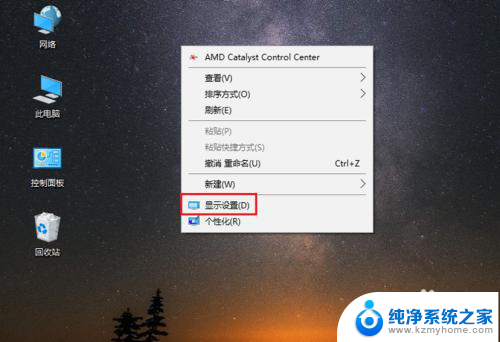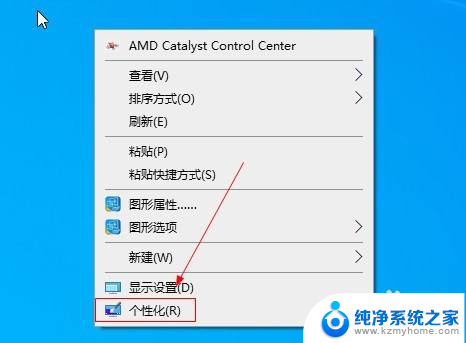电脑调字体 win10电脑字体样式设置步骤
更新时间:2024-06-10 15:02:05作者:xiaoliu
在Win10系统中,调整电脑字体样式是一个很常见的操作,想要改变字体的大小、颜色和样式,只需要简单几步就能实现。点击桌面右下角的开始按钮,然后选择设置选项。在设置页面中,找到个性化选项,点击进入。接着选择字体选项,即可看到所有可供选择的字体样式。在这里用户可以根据自己的喜好和需求,轻松地调整字体样式,让电脑界面更加个性化。
方法如下:
1.首先我们为了设置win10电脑字体,我们需要打开我们的电脑。进入电脑桌面,打开我们电脑桌面的控制面板。

2.然后我们需要做的是,在控制面板界面。我们找到位于界面右上角的查看方式,并把查看方式改成大图标即可。
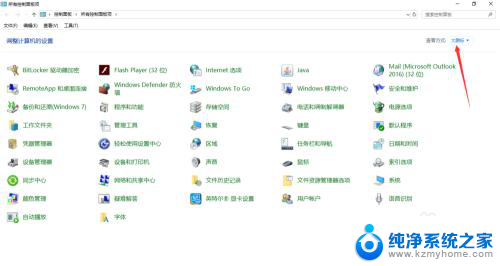
3.之后我们需要做的是,在控制面板界面。我们找到位于界面左下角的字体菜单项,然后鼠标左键点击一下即可哦。
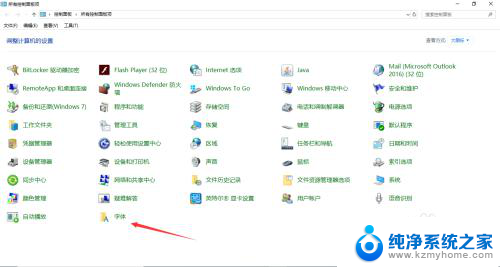
4.最后我们需要做的是,在win10字体界面。我们点击左边菜单中的字体设置,我们会进入字体设置界面,然后我们就可以设置我们的电脑字体了。
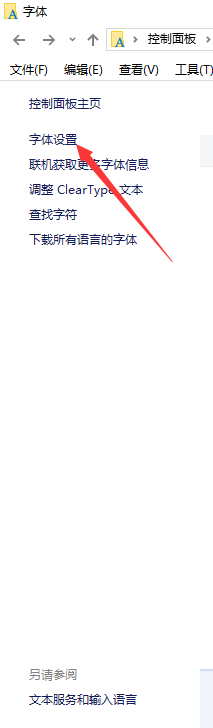
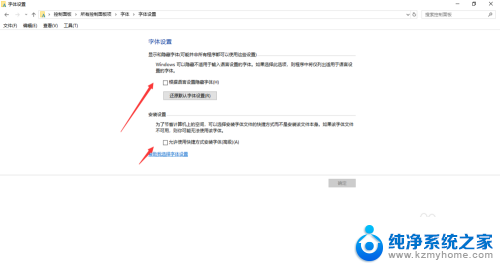
以上是关于电脑调整字体的全部内容,如果你遇到类似的问题,可以参考本文中介绍的步骤进行修复,希望能够对你有所帮助。